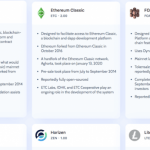Airペイ(エアペイ)は、ユニークなCMで一躍有名になったサービスです。多くの利用者がいる中で、特にAirペイ QRは主要なスマホ決済を網羅しているのが魅力的です。
この記事では、Airペイ QRの使い方について徹底解説します。
Airペイ(エアペイ)QRとは?

Airペイ QRは、元々はモバイル決済 for Airレジというサービス名で運営されていましたが、2018年からAirペイ QRにサービス名が変更となっています。
主要なQR決済サービスであるd払いやPayPay、LINE Pay、au PAY、J-Coin Payだけでなく、国際的なサービスであるAlipay Connect、WeChat Pay、銀聯QRも導入可能です。これによって、海外顧客のニーズにも応えられるのが魅力的です。
これらの機能を、特別な機器など不要でiPhoneまたはiPadで利用できます。
導入費用や月額固定費はかからず、決済手数料は3.24%(税込)と、かかる費用は利用額に応じた決済手数料のみという手軽さです。初期費用や月額利用料もかかりませんので、初期費用は気にすることなく導入できます。
Airペイ(エアペイ)QRの使い方

Airペイ QRを運用する場合、使い方をマスターしなければなりません。主な使用方法を詳しく解説します。
Airペイ QRのログイン方法
店舗管理画面ログイン方法として、ログインにはAirID、またはマーチャントIDでのログインが可能となっています。
AirペイやAirレジを利用されている場合は、Airペイと同時に申し込んだ方をクリックして、AirIDログイン画面へ遷移してください。
また、Airペイ QRアプリから店舗管理画面にログインするケースでは、Airペイ QRにログインして、面左上のメニューを開くアイコンをタップします。
その後、下方にある設定をタップして、基本設定にある管理画面をタップしてください。
するとSafariの起動確認を求められるので、OKを選択すると店舗管理画面のログイン画面が表示されるのです。
この画面上で、ログイン情報を入力すればログインが完了します。
Airペイ QRの決済方法
Airペイ QRで決済する方法は、まずはアプリにログインします。
そして、はじめに決済金額を入力して、決済サービスを選択してください。すると、カメラが起動するのでお客様が提示したQRコードをスキャンします。
これで、決済は完了です。非常に簡単な操作で、決済が完了するのが魅力的です。
Airペイ QRの返金方法

お客様が返品したり、誤って決済した場合には、返金することが可能です。
返金方法としては、アプリ内より返金する方法と、店舗管理画面から返金する方法があります。なお、アプリ内からは当日の取引のみ返金が可能です。
アプリメニューからの返金方法
アプリのメニューから端末決済履歴をタップして、次の画面で端末決済履歴から返金したい取引を選択してください。そして、この決済を取り消すをタップします。
決済当日の取引の場合は、決済取消の確認画面が表示されるので、問題なければOKを選択します。ステータスが返金完了となっている場合、返金完了です。
店舗管理画面からの返金方法
店舗管理画面から返金する場合は、マーチャントIDとパスワードを入力して、店舗管理画面にログインしてください。
そして、画面の左サイドメニューの取引検索を選択して、取引検索から返金したい取引を検索します。
検索結果から、返金したい取引を選択したら返金をクリックし、最後に返金する金額を確認して返金するを押すと完了です。
Airペイ QRの端末決済履歴確認方法
Airペイ QRにおける個別の決済状況としては、店舗管理画面またはアプリのメニューより確認可能です。
アプリメニューからの端末決済履歴確認方法
アプリの場合は、メニュー画面から端末決済履歴を選択します。完了した決済については、履歴に表示されます。
店舗管理画面からの端末決済履歴確認方法
店舗管理画面からの確認は、取引ID・処理通番・レシート番号のいずれかで検索をする方法と、決済日時で検索する方法があります。
取引ID・処理通番・レシート番号で検索する場合
取引ID・処理通番・レシート番号のいずれかで検索する場合は、マーチャントIDまたはAirIDで、店舗管理画面にログインして、その後画面の左サイドメニューの取引検索を選択してください。
次に、上部のID・番号検索から、取引ID・処理通番・レシート番号のいずれかを選択し、情報を右部ボックス内に入力して検索するをクリックすると、結果が表示されます。
決済日時で検索する場合
決済日時で検索する場合は、ログイン後に取引検索を選択します。下部の条件検索から、取引日時を選択してカレンダーから確認したい取引日時を選択してください。
そして、取引日時を選択して右下の検索するをクリックすれば確認可能です。
Airペイ QRにd払いやPayPay(ペイペイ)を追加する方法

Airペイ QRにd払いやPayPayを追加したい場合は、店舗管理画面から実施します。
まずはじめに、店舗管理画面にマーチャントIDまたはAirIDを用いてログインします。
次に、決済サービス追加をクリックして、各規約を確認した上で上記に同意して申し込むをクリックしてください。
申込決済サービスから追加したいサービスにチェックを入れて、Airペイ QR お申し込みのために追加でご登録いただく情報を確認して、チェックを入れます。
さらに、各種規約とプライバシーポリシーを確認した上で同意してください。すべて完了すると、受付完了画面が表示されます。
Airペイ QRのトレーニングモード(練習モード)を利用する方法
Airペイ QRのアプリ内には、トレーニングモードがあり、模擬決済が可能です。
トレーニングモードは設定より選択可能で、トレーニングモードを選択して設定をオンにします。すると開始確認のメッセ―ジが表示され、OKを選択してください。
オンになると画面上部に緑色でトレーニングモードと表示されるようになっています。
トレーニングモードでは、決済の一連の流れや返金の流れが練習可能です。なお、決められたQRコードでしか操作ができません。
トレーニングモードでは、各エラーの表示も確認可能となっています。トレーニングモードを切り替える場合は、再度設定画面に進みオフにしてください。
Airペイ(エアペイ)QRを使う際の注意点

Airペイ QRは便利な半面、利用時には注意すべきポイントがあります。
一部スマホ決済は追加での導入となる
Airペイ QRに申し込むと、はじめにAlipay ConnectとWeChat Payが利用可能となります。
LINE Payとd払いなどのサービスについては、申し込み完了後に電話で追加依頼する必要があるので注意してください。
iPhoneまたはiPadが必要
日本でのシェアが高いiPhoneとiPadですが、Androidユーザーの場合はAirペイ QR導入時に新たにiPhoneまたはiPadを導入しなければなりません。
最新スペックのiPhoneとiPadでなくても良いのですが、出費が必要となるのは事実です。
新たに追加する場合は再審査が必要
例えば、すでにAirペイ QRでAlipay Connect、WeChat Payを利用されている方も、PayPayを追加する場合、別途審査を受けなければなりません。
Airペイ(エアペイ)QRの使い方をマスターしよう

Airペイ QRの使い方はシンプルで簡単です。また、アプリだけでなく管理画面からもさまざまな機能を利用することができます。
Airペイにはトレーニングモードもあるのでマスターした上でAirペイ QRを活用しましょう。